Connetti/controlla i computer tramite rete con KontrolPack

Controlla facilmente i computer della tua rete con KontrolPack. Collega e gestisci computer con sistemi operativi diversi senza sforzo.
DOSBox consente agli utenti Linux di eseguire programmi DOS in modo abbastanza fluido su hardware moderno . Tuttavia, ci sono limiti a ciò che DOSBox può fare, in quanto è un emulatore e non un sistema operativo completo. Per questo, avrai bisogno di FreeDOS. In questa guida, esamineremo come puoi configurare FreeDOS sul tuo PC Linux in modo che tu possa goderti tutto ciò che DOS ha da offrire.
Download di FreeDOS
Sfortunatamente, Microsoft non distribuisce MS-DOS da nessuna parte, quindi in questa guida utilizzeremo FreeDOS. Non preoccuparti! È compatibile con DOS ed eseguirà tutti i tuoi videogiochi e programmi DOS preferiti.
Ci sono alcuni modi per mettere le mani su FreeDOS. In questa guida, utilizzeremo la versione OS Boxes VirtualBox. La ragione? Configurare e impostare DOS può essere complicato se non sei esperto in esso. Con OS Boxes, tutto è già a posto. Basta scaricare e andare.
Per scaricare l'ultima versione di FreeDOS per VirtualBox, vai alla pagina di download di FreeDOS su OS Boxes . Una volta nella pagina di download, cerca "VirtualBox (VDI) 32 bit" nella "scheda VirtualBox e fai clic sul pulsante blu di download accanto ad esso.
Lascia che il tuo browser scarichi il file di archivio FreeDOS. Dovrebbero volerci solo un paio di secondi, in quanto è incredibilmente piccolo (circa 19 MB). Al termine del processo di download, seguire le istruzioni passo passo di seguito per estrarre i file.
Passaggio 1: aprire il file manager di Linux e fare clic sulla cartella "Download" per accedere alla posizione in cui è stato salvato l'archivio FreeDOS.
Passaggio 2: fare clic con il pulsante destro del mouse su "1-2.7z" per visualizzare le opzioni per il file. Nel menu che appare, cerca "Estrai" o qualcosa di simile. Selezionalo per estrarre i file.
Non riesci a vedere "Estratto"? Potrebbe essere necessario installare l'applicazione P7zip. Gestisce tutti gli archivi 7z sulla piattaforma Linux. Senza di esso, non sarai in grado di estrarre l'archivio FreeDOS. Per ulteriori informazioni su P7zip, fare clic qui .
Passaggio 3: dopo aver estratto il file, vedrai una nuova cartella nella directory "Download" con il nome di "1.2". Sposta la cartella "1.2" in "Documenti" per sicurezza. Non vorrai eliminarlo accidentalmente!
Installazione di VirtualBox su Linux
In questa guida, VirtualBox è fondamentale. Ne abbiamo bisogno per eseguire FreeDOS. Quindi, dobbiamo esaminare come installarlo. Per avviare l' installazione di VirtualBox sul tuo PC Linux , avvia un terminale. Quindi, segui le istruzioni di installazione della riga di comando che corrispondono al sistema operativo Linux attualmente in uso.
Ubuntu
Su Ubuntu, VirtualBox può essere installato con il comando Apt .
sudo apt install virtualbox
Debian
Su Debian, puoi far funzionare VirtualBox con il comando Apt .
wget wget https://download.virtualbox.org/virtualbox/6.1.12/virtualbox-6.1_6.1.12-139181~Debian~buster_amd64.deb
sudo apt-get install ./virtualbox-6.1_6.1.12-139181~Debian~buster_amd64.deb
Arch Linux
Su Arch Linux, puoi configurare VirtualBox con il comando Pacman .
sudo pacman -S virtualbox
Fedora
Per utilizzare VirtualBox su Fedora Linux, devi prima abilitare il repository del software RPM Fusion Free . Una volta abilitato il repository, installa VirtualBox con il comando Dnf .
sudo dnf install VirtualBox
OpenSUSE
Su OpenSUSE, installa VirtualBox con Zypper .
sudo zypper install virtualbox
Configurare FreeDOS in VirtualBox su Linux
Configurare FreeDOS in VirtualBox è molto semplice, grazie alla funzione di rilevamento automatico di VirtualBox. Per avviare il processo, avvia VirtualBox sul tuo PC Linux cercandolo nel menu dell'app. Quando l'app è aperta, segui le istruzioni dettagliate di seguito.
Passaggio 1: seleziona "Strumenti" nella parte superiore di VirtualBox per visualizzare le diverse opzioni disponibili nell'app.
Passaggio 2: trova il pulsante "Nuovo" e fai clic su di esso con il mouse per creare una nuova macchina virtuale. Facendo clic su "Nuovo", verrà visualizzato un pop-up. Questo pop-up è la finestra "Crea macchina virtuale".
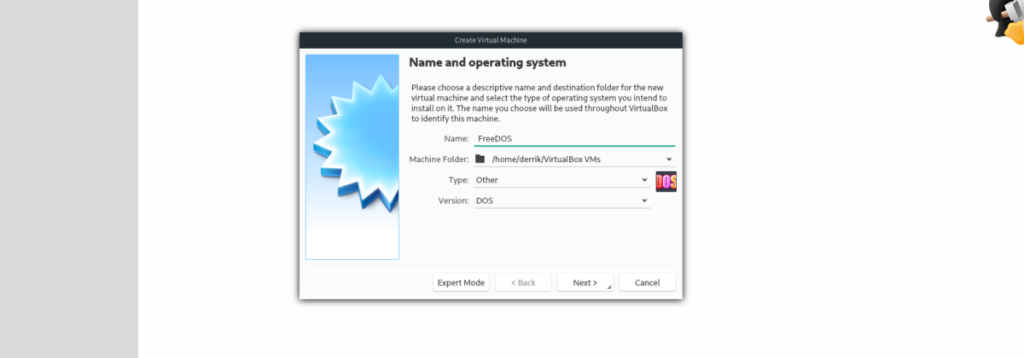
Passaggio 3: nella finestra "Crea macchina virtuale", digita FreeDOS nella casella del nome. Dopo aver finito di digitare il nome, VirtualBox rileverà automaticamente che stai tentando di configurare MS-DOS e configurerà automaticamente la tua VM con le impostazioni appropriate.
Fare clic su "Avanti" per continuare.
Passaggio 4: nella pagina "Dimensioni della memoria", fare clic su "Avanti" per passare alla pagina successiva. Non modificare la memoria configurata da 32 MB.
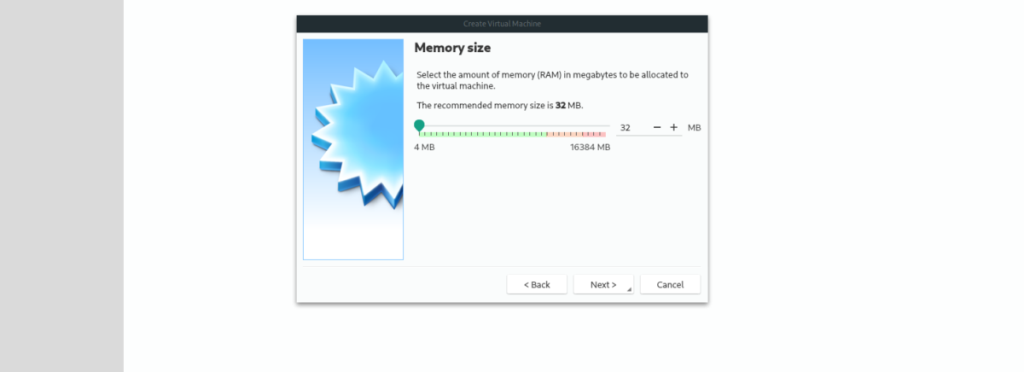
Passaggio 5: nella pagina "Disco rigido", selezionare "Utilizza un file del disco rigido virtuale esistente. Quindi, aggiungi il file VDI FreeDOS a VirtualBox utilizzando l'interfaccia utente.
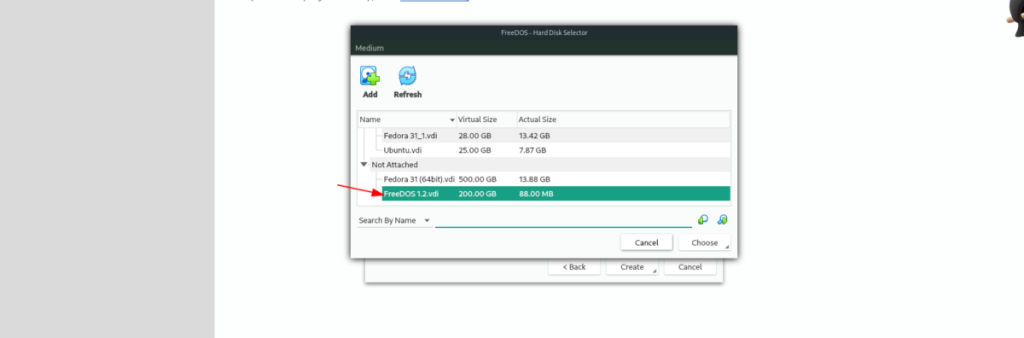
Per aggiungere il disco rigido, fare clic sull'icona della cartella per aprire il selettore del disco rigido. Quindi, fai clic su "Aggiungi" per aggiungere l'unità a VirtualBox. Infine, seleziona il VDI FreeDOS nel selettore del disco rigido e fai clic su "Scegli" per dire a VirtualBox di utilizzare quell'unità nella VM.
Passaggio 6: seleziona il pulsante "Crea" per creare la tua nuova macchina virtuale FreeDOS.
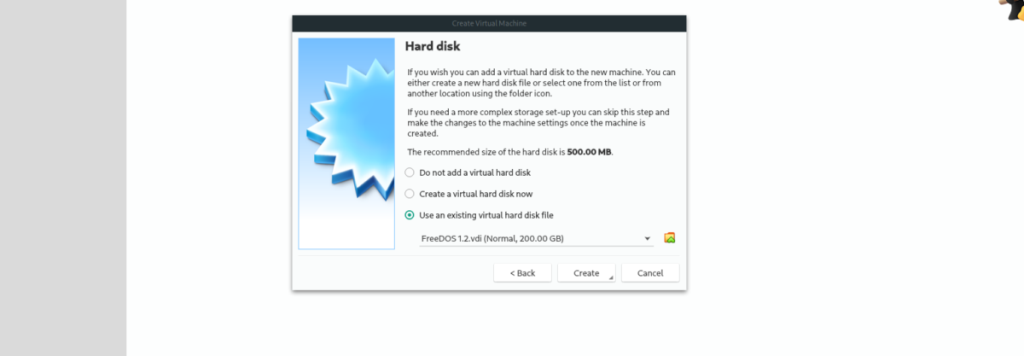
Una volta creata la tua VM FreeDOS, selezionala in VirtualBox e fai clic sul pulsante "Avvia" per avviarla. Divertiti!
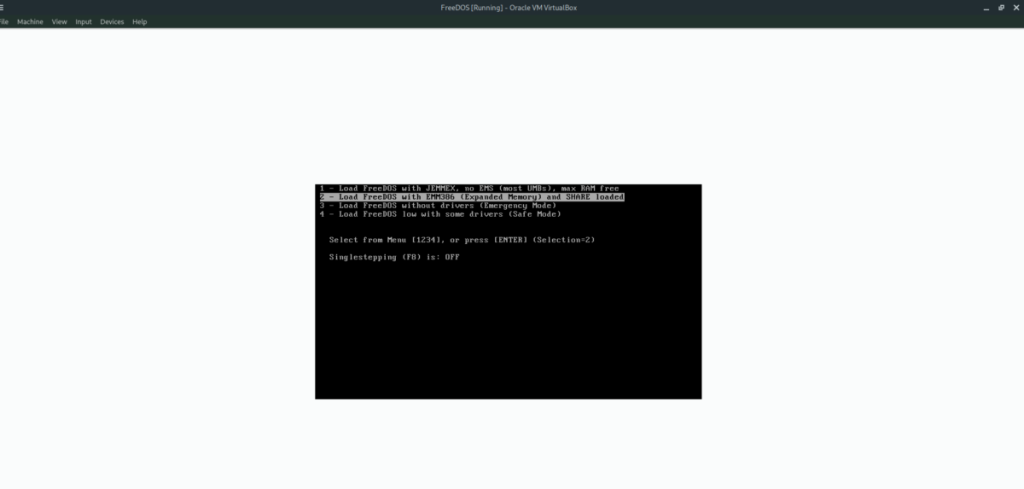
Controlla facilmente i computer della tua rete con KontrolPack. Collega e gestisci computer con sistemi operativi diversi senza sforzo.
Vuoi eseguire automaticamente alcune attività ripetute? Invece di dover cliccare manualmente più volte su un pulsante, non sarebbe meglio se un'applicazione...
iDownloade è uno strumento multipiattaforma che consente agli utenti di scaricare contenuti senza DRM dal servizio iPlayer della BBC. Può scaricare video in formato .mov.
Abbiamo trattato le funzionalità di Outlook 2010 in modo molto dettagliato, ma poiché non verrà rilasciato prima di giugno 2010, è tempo di dare un'occhiata a Thunderbird 3.
Ogni tanto tutti abbiamo bisogno di una pausa, se cercate un gioco interessante, provate Flight Gear. È un gioco open source multipiattaforma gratuito.
MP3 Diags è lo strumento definitivo per risolvere i problemi nella tua collezione audio musicale. Può taggare correttamente i tuoi file mp3, aggiungere copertine di album mancanti e correggere VBR.
Proprio come Google Wave, Google Voice ha generato un certo fermento in tutto il mondo. Google mira a cambiare il nostro modo di comunicare e poiché sta diventando
Esistono molti strumenti che consentono agli utenti di Flickr di scaricare le proprie foto in alta qualità, ma esiste un modo per scaricare i Preferiti di Flickr? Di recente siamo arrivati
Cos'è il campionamento? Secondo Wikipedia, "È l'atto di prendere una porzione, o campione, di una registrazione sonora e riutilizzarla come strumento o
Google Sites è un servizio di Google che consente agli utenti di ospitare un sito web sul server di Google. Ma c'è un problema: non è integrata alcuna opzione per il backup.



![Scarica FlightGear Flight Simulator gratuitamente [Divertiti] Scarica FlightGear Flight Simulator gratuitamente [Divertiti]](https://tips.webtech360.com/resources8/r252/image-7634-0829093738400.jpg)




